TikTok Sounds เป็นหัวใจสำคัญของแอพ TikTok และยังเป็นเครื่องมือในการเติบโตเชิงกลยุทธ์อีกด้วย การทำความเข้าใจและใช้ TikTok Sounds เป็นวิธีที่ยอดเยี่ยมในการช่วยให้ธุรกิจหรือแบรนด์ของคุณเติบโต คุณสามารถเลือกเสียงเพลงสำหรับวิดีโอของคุณได้หลายวิธี โดยเรียกดูไลบรารีเสียง TikTok บันทึกเพลงที่ผู้ใช้รายอื่นใช้ หรือสร้างเสียงของคุณเอง
TikTok Sounds Library
TikTok Sounds Library เป็นที่ที่คุณสามารถค้นหาและเรียกดูเพลงทั้งหมดของ TikTok
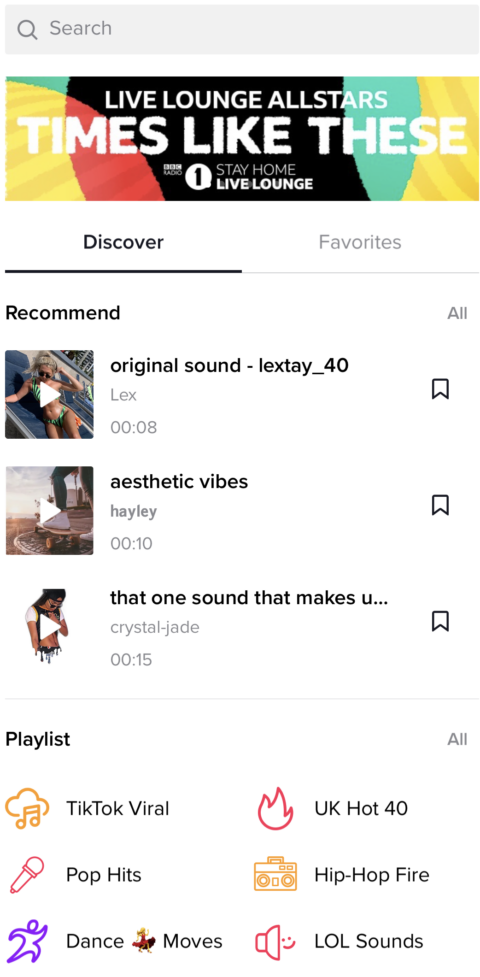
TikTok Sounds Library จัดเรียงตามประเภทความนิยมเทรนด์ สามารถเข้าถึง Sounds Library โดยแตะ “+” ของหน้าจอหลักแล้วแตะ “Sounds” ที่ด้านบน
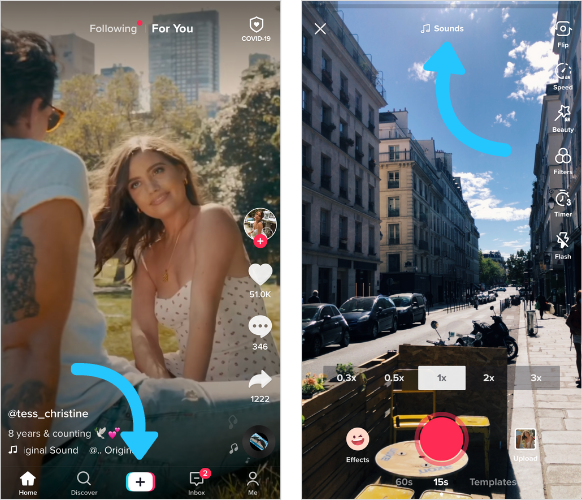
คุณสามารถค้นหาเพลงในหน้า Discover ของ TikTok เพียงพิมพ์เพลงลงในแถบค้นหาและค้นหาที่ด้านบน
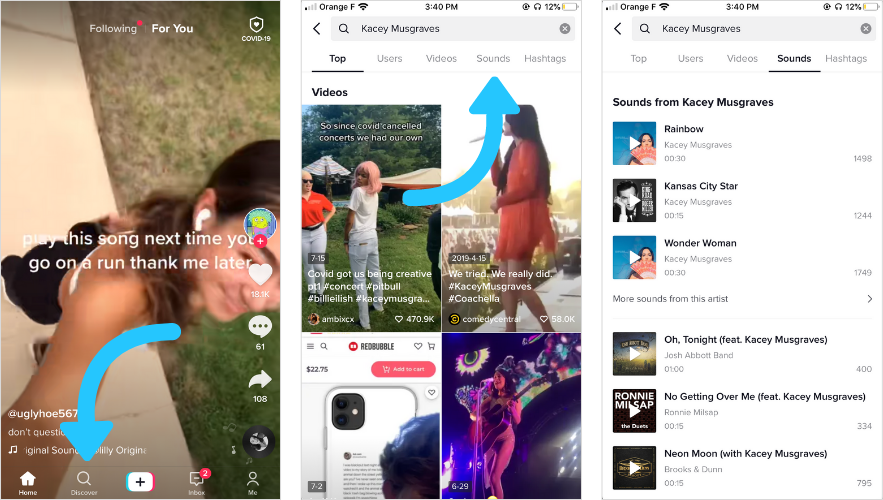
เพลงที่มาแรงมักจะเปลี่ยนไปตามอัลกอริทึม TikTok ซึ่งขึ้นอยู่กับพฤติกรรมของผู้ใช้ TikTok การแชร์วิดีโอบันทึกและการเล่นเพลง
วิธีเพิ่มเสียงในวิดีโอ TikTok ของคุณ
หากคุณกำลังสร้าง TikTok โดยใช้เนื้อหาจากม้วนฟิล์ม คุณสามารถอัพโหลดวิดีโอด้วยเสียงของตัวเองหรือจะเพิ่มเสียงจากคลังเสียงของ TikTok ก็ได้ ในการเริ่มต้นให้แตะ “+” อัพโหลดเนื้อหาของคุณแล้วแตะ “เสียง” ที่มุมล่างซ้าย
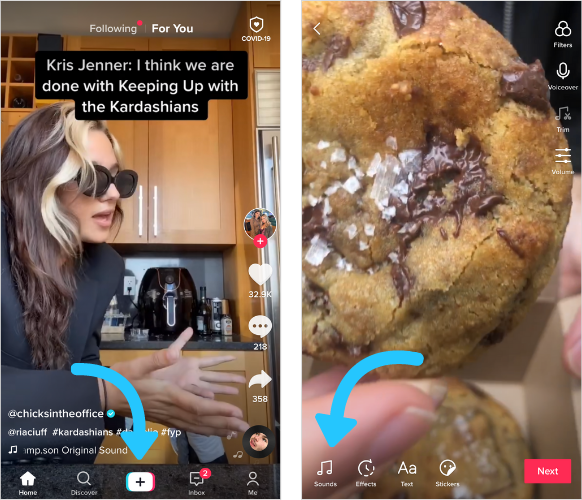
คุณจะเห็นเพลงและเสียงที่แนะนำโดยอิงจากวิดีโอของคุณ เลื่อนดูเพื่อสำรวจไลบรารีเสียงทั้งหมด คุณสามารถเลือกจากเพลย์ลิสต์เพลงมาแรง และเพลงไวรัล หากคุณต้องการใช้เพลงจากรายการโปรดให้แตะ “รายการโปรด”
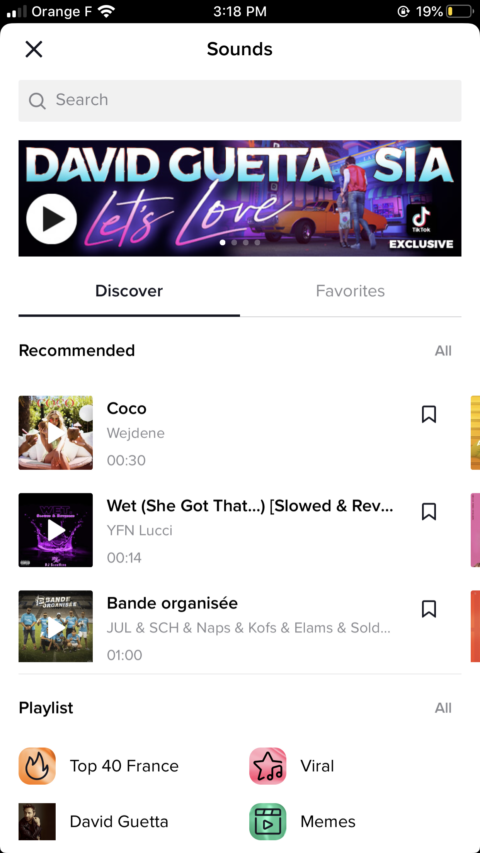
การเพิ่มเสียง TikTok ลงในวิดีโอใหม่
การเพิ่มเพลงเมื่อคุณถ่ายทำเนื้อหาใน TikTok
ขั้นตอนที่ 1 แตะ “+” เพื่อเริ่มถ่ายภาพ
ขั้นตอนที่ 2 เลือก “เสียง” ที่ด้านบนสุดของหน้าจอ
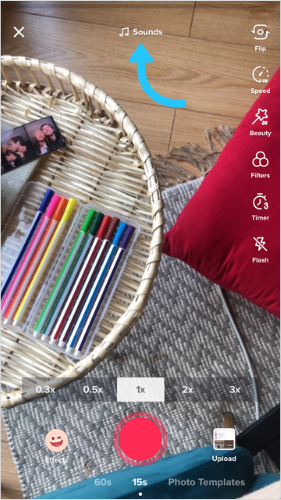
ขั้นตอนที่ 3 เรียกดูไลบรารีเสียงจากนั้นแตะเสียงแล้วเลือก
ขั้นตอนที่ 4 บันทึกวิดีโอของคุณและเสียงที่คุณเลือกจะเล่นขณะที่คุณถ่ายทำ
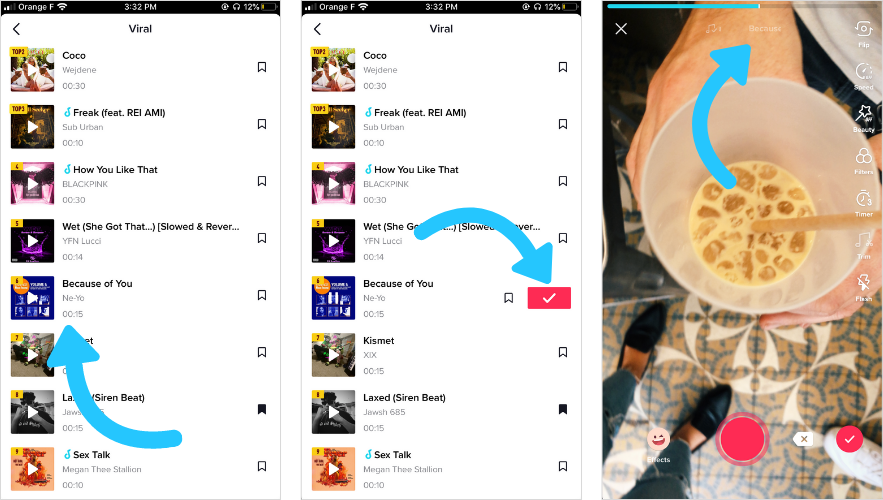
เกาะติดข่าวสารการตลาดออนไลน์ เทคนิคการโปรโมทโฆษณา
แค่กดเป็นเพื่อนกับ ไลน์ @inDigital ที่นี่
Fanpage : INdigital การตลาดออนไลน์
ที่มา : later

